Atendendo às premissas anteriores, o processo de ativação do Middleware poderá ser iniciado. Siga os passos abaixo: 1. No TOTVS Folha de Pagamento, acesse o menu eSocial | Outros Processos | Ativar Integração com Middleware;
1.1. Será exibida a tela abaixo, sendo necessário o preenchimento dos campos conforme detalhamento:
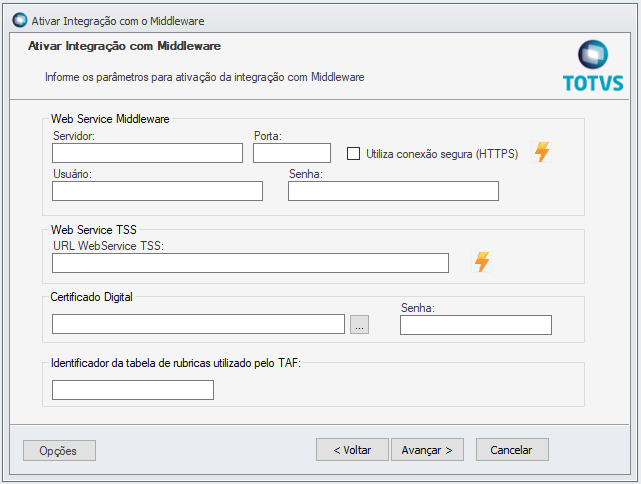 • Web Service Middleware:
- Servidor e Porta de instalação do TAF: o servidor e porta do TAF podem ser validados através do parametrizador de integração com o TAF (menu Configurações | Parametrizador | eSocial | Integração com TAF).
- Usuário e senha utilizados para acesso ao TAF: importante ser um usuário administrador.
• Web Service do TSS:
- URL WebService TSS: link URL com servidor e porta do TSS. Dados podem ser encontrados no arquivo appserver.ini do diretório [...]TSS\bin\appserver conforme exemplo abaixo:
URL: http://localhost:8080 
• Certificado Digital: arquivo certificado utilizado para transmissão ao governo. Serão aceitos certificados nos formatos *.pfx ou *.p12.
• Identificador da tabela de rubricas utilizado pelo TAF: esse campo apenas é necessário quando já foram transmitidos eventos de tabela de rubricas (S-1010) através do TAF OnPremisse (TAF padrão). Se trata do valor a ser enviado no campo ideTabRubr. Deve-se verificar no TAF o valor a ser informado nesse campo.
Sugerimos sempre realizar o teste conexão também através do Browser, conforme exemplos abaixo:
| Expandir |
|---|
| title | TAF: http://localhost:8081/rest |
|---|
| 
|
| Expandir |
|---|
| title | TSS: http://localhost:8080/ |
|---|
| 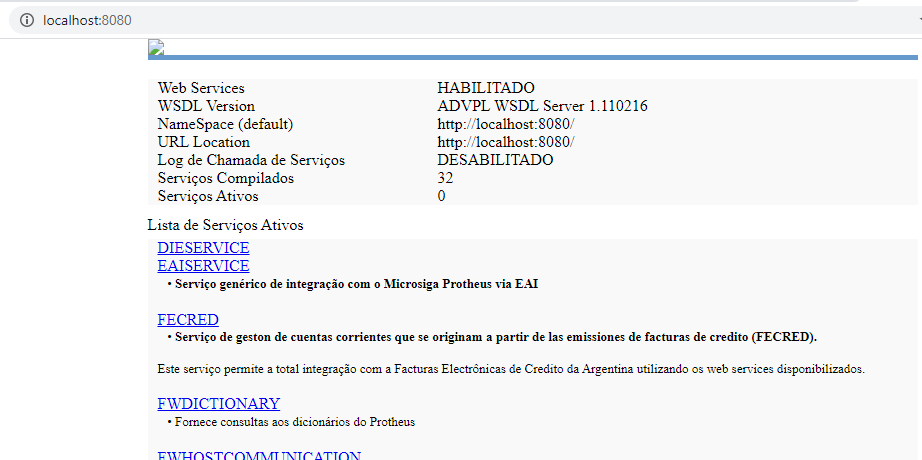
|
Os dados de servidor e porta do TAF e URL do TSS também podem ser obtidos com a equipe Cloud Protheus.
Caso possua o RM em Cloud, será necessário abrir um Ticket para Cloud RM e enviar o arquivo do certificado digital, pois o certificado deve estar em um ambiente que o Host possua acesso. A equipe Cloud RM compartilhará o arquivo em uma pasta e o certificado poderá ser excluído desse caminho após ativação. Sendo necessário alteração ou atualização do certificado através do parametrizador, deve-se abrir um novo Ticket com Cloud RM, reenviando anexo o arquivo do certificado.
Ao concluir a ativação com êxito, será possível visualizar as informações através do menu Configurações | Parametrizador | eSocial | Integração com Middleware: 
|